Win7系统下如何修复硬盘坏道?两种方法帮你解决电脑硬盘坏道的问题
7、坏道智能修复:分析完坏道列表信息后,我们就可以选择“坏道智能修复”了,进入之后会要求我们选择“修复功能”,通过左右光标控制键进行选(如图7),在这里我们选择“手动修复”。
选择手动修复并回车,进入手动修复设置窗口,根据在坏道列表中记录下来的情况,在“开始扇区”中输入坏道的起始处,然后按下回车在“结束扇区”后输入结束位置,为了能够修复所有存在的坏道,建议将开始扇区和结束扇区的值都设置的大一些,即将查找到的坏扇区两端的那部分扇区都加入到修复的行列。设置好修复扇区后按下回车,即可设置“最多尝试次数”,即出现坏道时如果一次修复未成功,那么最多要尝试几次进行修复,做好这些设置后再按下“Y”键即可进行修复。

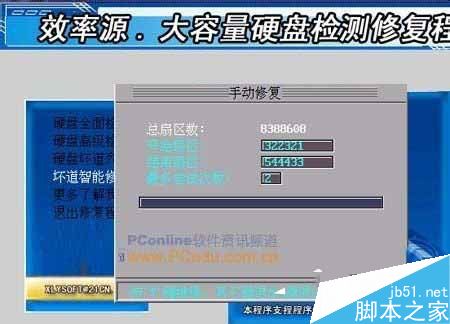
8、修复完成后,重启电脑,发现硬盘可以正常使用了。
二、坏道修复方法──物理
1、我们处理物理坏道的核心思想是将这些有坏道的簇单独分成一个分区,并隐藏起来避免其它程序调用,这样就可以不让坏道扩散,以免造成更大的损失。对于这一处理,我们主要是使用HDD Regenerato 这款软件来实现。
2、首先下载“HDD Regenerato”(在后文中将被称之为“HDD”)。
3、下载程序解压后,运行其中的hr171.exe,在出现的界面中选择并单击 “Regeneration”—》 “CreateBootableCD/DVD”,并按提示插入光盘创建一个启动盘(前提是要有刻录机)。(注:在Windows XP下,单击Regeneration—》Start Process Under Windows,程序就会运行在Windows 的MS-DOS下,不过为了数据的安全建议在纯DOS下运行)


4、光盘刻录完成后,将光盘放入光驱,重新开机,从电脑CMOS中选择从光盘启动,然后保存CMOS信息,电脑自动重启。在出现如图所示的画面时,选择第一项“Scan and Repair“。
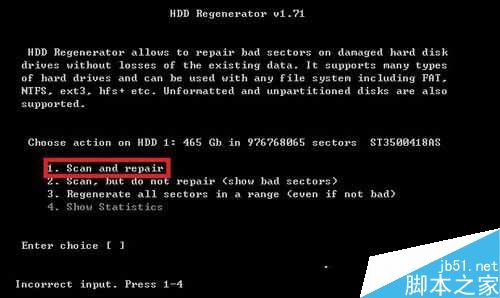
5、接下来出现界面,在此可以设置硬盘扫描的起始位置。
HDD开始执行扫描,HDD可以从任意位置开始扫描。如果你事先知道坏道的位置可以直接填入相应的数值回车即可,这样可以节约很多时间。如果要停止扫描随时单击“ESC”即可退出程序。
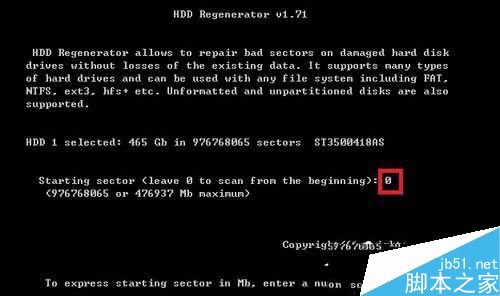
6、修复坏道:当HDD扫描到坏道后会在进度条上显示红色的“B”字,随后就开始自动修复,修复好的用蓝色的“R”字标注。扫描并修复完后就可以正常的是使用硬盘了。
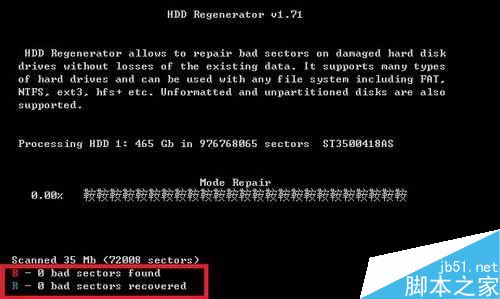
以上就是脚本之家小编为大家讲解的两种方法解决Win7硬盘坏道的方法,需要的用户快来试试吧,想了解更多精彩教程请继续关注脚本之家网站!
相关文章
- 有时候我们在打开电脑的时候,发现硬盘灯总是闪烁,这是硬盘出现超负荷的一个特征,怎么办呢,下面小编来分享一下方法2016-09-28
- 固态硬盘以读写速度快、防震抗率性高、无噪音等优点深受广大电脑用户的欢迎与认可,因此很多用户有装固态硬盘的想法,那么笔记本要不要升级固态硬盘SSD?怎么升级?下面小编2016-09-21
- 一款好的电脑数据恢复软件能对用户带来很大的方便,那么哪款数据恢复软件好用呢?今天小编就为大家介绍几款,感兴趣的朋友情谊看看吧2016-09-19
- 很多朋友喜欢自己给笔记本安装ssd固态硬盘,但是该怎么选择一款较好的固态硬盘呢?下面我们就来看看固态硬盘选购的技巧,需要的朋友可以参考下2016-09-19
- 存储分区MBR和GPT有什么不同?很多玩家都不清楚,下面小编就给大家带来两者关系介绍,快来看看吧2016-09-28


最新评论